
NộI Dung
- Quản lý danh sách tập tin
- Biên tập thư mục
- Không lỗi, không căng thẳng - Hướng dẫn từng bước của bạn để tạo ra phần mềm thay đổi cuộc sống mà không phá hủy cuộc sống của bạn
- Quản lý tập tin chính thống
- Quản lý tập tin không gian
- Quản lý tập tin điều hướng
- Trình quản lý tệp 3-D
- Phần kết luận

Nguồn: Nicolasmenijes / Dreamstime.com
Lấy đi:
Có nhiều loại quản lý tập tin, mỗi loại có thuộc tính riêng biệt.
Nếu bạn có một máy tính, bạn làm việc với các tệp, bất kể sự xuất hiện của điện toán đám mây cố gắng che giấu sự thật đến mức nào. Google Drive và Dropbox, sau tất cả, không có gì ngoài các trình quản lý tệp trực tuyến. Khi hầu hết mọi người nghĩ về trình quản lý tệp, họ có xu hướng nghĩ về Windows Explorer hoặc Mac OS X Finder, nhưng thực tế cũng có nhiều cách khác để quản lý tệp. Trong bài viết này, hãy xem một số cách để quản lý các tệp cho phù hợp với hầu hết mọi phong cách làm việc.
Quản lý danh sách tập tin
Loại trình quản lý tệp đơn giản nhất sẽ là trình quản lý danh sách tệp. Nó chỉ đơn giản là hiển thị một danh sách các tập tin, như tên cho thấy. Kiểu trình quản lý tệp này chỉ cho phép bạn xem tệp theo các thuộc tính nhất định, chẳng hạn như kích thước tệp, ngày sửa đổi và tên.
Kiểu trình quản lý tệp này đã xuất hiện lần đầu với FList trên Hệ thống giám sát hội thoại IBM. Ngoài việc liệt kê các tập tin, nó cho phép các hoạt động cơ bản như sao chép và xóa.
Hầu hết các shell dòng lệnh, chẳng hạn như Windows Command Prompt, PowerShell và Unix shell là các trình quản lý tệp trên thực tế, cho phép bạn điều hướng cây thư mục. Trong khi một số lệnh thao tác tệp là các chương trình bên ngoài, một số lượng lớn chúng được tích hợp. Lệnh "cd" để thay đổi thư mục trên shell Unix thường được triển khai như một lệnh tích hợp.
Điều này nhanh hơn so với việc gọi lên một chương trình bên ngoài với chi phí của một số bộ nhớ. Vì các hệ thống Unix trong lịch sử chạy trên các máy tính mạnh mẽ, bộ nhớ không phải là vấn đề. Các shell hiện đại có rất nhiều lệnh tích hợp, vì hầu hết các máy ngày nay có quá nhiều RAM để giữ chúng.
Biên tập thư mục
Một trình soạn thảo thư mục hoạt động khác một chút so với shell. Như tên cho thấy, nó hiển thị cho bạn một danh sách thư mục, sau đó bạn có thể chỉnh sửa như bạn làm trong trình chỉnh sửa. Sự khác biệt duy nhất là thay vì lưu một tệp, bạn thực sự thay đổi cây thư mục.
Bạn muốn xóa một tập tin? Chỉ cần xóa dòng, lưu và nó đã biến mất. Bạn muốn tạo một thư mục? Chỉ cần thêm vào một dòng khác. Bạn cũng có thể thay đổi các quyền bằng cách chỉnh sửa chúng.
Một trình soạn thảo thư mục có thể là một chương trình độc lập, như Dired, được phát minh tại Stanford vào những năm 1970. Nó cũng có thể là một phần của một biên tập viên. Việc triển khai Dired trong GNU Emacs đặc biệt nổi tiếng.
Không lỗi, không căng thẳng - Hướng dẫn từng bước của bạn để tạo ra phần mềm thay đổi cuộc sống mà không phá hủy cuộc sống của bạn
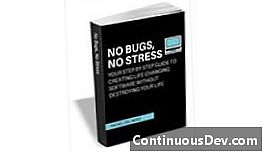
Bạn không thể cải thiện kỹ năng lập trình của mình khi không ai quan tâm đến chất lượng phần mềm.
Quản lý tập tin chính thống
Một phong cách khác của trình quản lý tệp đã trở nên phổ biến vào những năm 80: trình quản lý tệp chính thống. Phong cách quản lý tập tin này được đặc trưng bởi một màn hình chia thành hai bảng. Họ thường hiển thị cây thư mục. Bạn có thể thấy hai vị trí khác nhau của hệ thống phân cấp cùng một lúc, có thể hữu ích. Bạn có thể hiển thị thông tin khác, chẳng hạn như thuộc tính tệp hoặc xem trước tệp trong một ngăn, trong khi nhìn vào cây thư mục trong một khung khác.
Norton Commander, phát hành năm 1986, đã phổ biến phong cách quản lý tập tin này. Mặc dù Windows làm lu mờ trình quản lý tệp chính thống, họ vẫn có một giáo phái. Midnight Commander là một cổng cho các hệ thống dựa trên Linux và Unix, cũng như Windows. (Bạn cũng có thể lấy nó làm một phần của Cygwin nếu bạn muốn hương vị Linux trên hệ thống Windows.)
Quản lý tập tin không gian
Bây giờ chúng tôi đang bước vào thế giới hiện đại của các trình quản lý tệp đồ họa. Một phong cách ban đầu của trình quản lý tệp đồ họa là trình quản lý tệp không gian. Trình quản lý tệp không gian hiển thị các biểu tượng và thư mục mà mọi người mong đợi từ các trình quản lý tệp hiện đại, nhưng dành một cửa sổ cho một thư mục trong cây thư mục.
Ví dụ: thư mục tài liệu của bạn sẽ là một cửa sổ và nếu bạn mở thư mục con, nó sẽ lần lượt mở ra cửa sổ của chính nó.
Macintosh Finder đã phổ biến phong cách này và nó được chuyển sang BeOS Lừa Tracer (không có gì đáng ngạc nhiên, vì Be được thành lập bởi một cựu giám đốc của Apple). Trình quản lý tệp Nautilus, cũng được phát triển bởi một phần của nhóm Mac gốc, đã đưa nó đến các hệ thống giống Unix như một phần của máy tính để bàn Gnome.
Mặc dù các trình quản lý tệp không gian rất dễ hiểu, nhưng nhược điểm là tất cả các cửa sổ đó có thể gây ra nhiều sự lộn xộn.
Quản lý tập tin điều hướng
Trình quản lý tệp điều hướng là loại mà hầu hết mọi người đều quen thuộc. Cả Mac OS X Finder hiện đại và Windows File Explorer đều dựa trên mô hình này. Trong phong cách này, một cửa sổ duy nhất đại diện cho một vị trí trong thư mục tệp. Người dùng có thể điều hướng lên và xuống cây, mặc dù có nhiều cách để đến những nơi quan trọng một cách nhanh chóng.
Trình quản lý tệp 3-D
Đã có một số nỗ lực tại các trình quản lý tệp 3-D. Một trong những nổi tiếng nhất đã được hiển thị trong phim công viên kỷ Jura, trong đó một trong những nhân vật chính phải tìm một tập tin để khóa một cánh cửa để giữ cho Velociraptors không xâm nhập, mang lại dòng kinh điển "Nó một hệ thống Unix. Tôi biết điều này."
Cảnh quay cho thấy Lex Murphy điều hướng một đại diện 3 chiều của cây thư mục trên máy trạm SGI. Tin hay không, đây là một chương trình thực sự.
Cho rằng các loại trình quản lý tệp này khá phô trương và sử dụng trình quản lý tệp thông thường nhanh hơn nhiều, các trình quản lý tệp 3-D vẫn còn là một sự tò mò.
Phần kết luận
Mỗi người quản lý tệp này có phong cách, sự kỳ quặc, ưu điểm và nhược điểm riêng - không có "tốt nhất" duy nhất. Tuy nhiên, trình quản lý tệp phù hợp nhất với bạn phụ thuộc vào bạn - doanh nghiệp của bạn, phong cách làm việc cá nhân cũng như loại tệp bạn sử dụng và cách bạn sử dụng chúng. Bất kể bạn thích làm việc với các tệp của mình như thế nào, ở đó, có một trình quản lý tệp phù hợp với phong cách của bạn.